Kako dodati šum slikama u Photoshopu CS6
Šum na slikama sastoji se od bilo kakve zrnatosti ili teksture koja se javlja. Filtri šuma, kao što je dodatak za Photoshop CS6 Add Noise, proizvode nasumične teksture i zrnatost na slici.
Stilovi odlomaka i znakova u Adobe Photoshopu CS6 spremaju atribute teksta, kao što su stil fonta, veličina i boja. Stilovi odlomka također mogu spremiti atribute odlomka, kao što su početak i razmak prije i poslije odlomka, da spomenemo samo neke.
Većina ljudi lakše stvara stilove tako da prvo uzme redak ili odlomak teksta i eksperimentira s fontom teksta, veličinom, razmakom i tako dalje. Kada su zadovoljni izgledom i dojmom teksta, onda mogu spremiti atribute kao stil. Da biste stvorili novi stil odlomka, slijedite ove korake:
Otvorite bilo koju sliku, a zatim odaberite alat Type na ploči Alati.
Kliknite i povucite novo tekstualno područje na umjetničkoj ploči Photoshopa.
Napravite odlomak teksta.
Ako ne znate što upisati, možete pronaći neke uzorke teksta u Photoshop datotekama na web stranici CS6 For LuckyTemplates . Koristite opcije teksta na vrhu radnog prostora ako želite promijeniti veličinu teksta, font u boji i još mnogo toga.
Dok je alat za tekst još uvijek odabran, kliknite i povucite za odabir teksta ili postavite aktivni pokazivač bilo gdje u tekstu.
Na izborniku Prozor odaberite Stilovi pasusa.
Pojavljuje se ploča Stilovi pasusa.
Na izborniku Panel odaberite Novi stil pasusa. Također možete kliknuti gumb Dodaj novi stil na dnu ploče Stilovi pasusa.
Novi stil je dodan na ploču Stilovi odlomaka.

Dvaput kliknite stil koji ste dodali na ploču Stilovi pasusa.
Pojavljuje se dijaloški okvir Opcije stila odlomka. Primijetite da su atributi koje ste primijenili na svoj tekst prepoznati u spremljenom stilu.
U dijaloškom okviru Opcije stila odlomka promijenite naziv u Zaglavlje.
Kliknite uzorak boje na dnu, a zatim promijenite boju pomoću alata za odabir boja koji se pojavi i kliknite U redu.
Ponovno kliknite U redu kako biste zatvorili prozor Opcije stila odlomka.
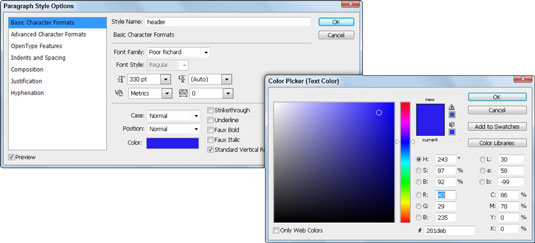
Izradom stila znakova možete spremiti samo atribute teksta, izostavljajući atribute za odlomke kao što su početak i razmak odlomka prije i poslije, uvlake i tako dalje. Stilovi znakova korisni su kada samo odabrane riječi želite napraviti podebljanim ili kurzivom.
Da biste stvorili stil lika, slijedite ove korake:
Pomoću alata Tip odaberite riječ u tekstu koji ste stvorili.
Izmijenite neke od atributa teksta — promijenite tekst u podebljan ili kurziv — pomoću trake s opcijama na vrhu radnog prostora.
Odaberite Windows→ Stilovi znakova da otvorite ploču Stil znakova.
Kliknite gumb Stvori novi stil znakova na dnu ploče Stil znakova.
Dvaput kliknite na stil karaktera 1 koji je stvoren.
Pojavljuje se dijaloški okvir Mogućnosti stila znakova.
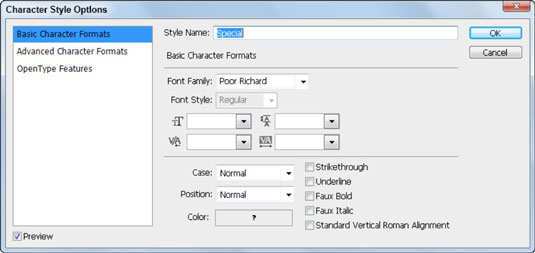
Promijenite naziv stila u Bold i kliknite U redu.
Imajte na umu da nakon što povežete tekst sa stilom odlomka ili stilom znakova, taj stil možete primijeniti na drugi tekst tako da označite taj tekst i kliknete naziv stila na ploči. Kada želite promijeniti same stilove, dvaput kliknite na stil odlomak ili znak da biste otvorili opcije stila, izvršite izmjene i sve će se instance automatski ažurirati.
Šum na slikama sastoji se od bilo kakve zrnatosti ili teksture koja se javlja. Filtri šuma, kao što je dodatak za Photoshop CS6 Add Noise, proizvode nasumične teksture i zrnatost na slici.
Saznajte kako koristiti Adobe Illustrator CC za izradu neobičnih oblika teksta. Uzmite u obzir nove tehnike za prilagodbu teksta u različitim oblicima.
Naučite kako uvesti fotografije koje se već nalaze na vašem tvrdom disku, kao i nove fotografije iz memorijskih kartica u Adobe Lightroom Classic.
Jednostavan i praktičan način za stvaranje redaka i stupaca teksta pomoću opcija vrste područja u Adobe Creative Suite (Adobe CS5) Illustrator. Ova značajka omogućuje fleksibilno oblikovanje teksta.
Otkrijte kako očistiti crtano skeniranje u Adobe Photoshop CS6 koristeći npr. Threshold alat. Uklonite pozadinske boje i artefakte za savršene crno-bijele slike.
Kada uređujete fotografije i portrete u Photoshopu CC, ispravite efekt crvenih očiju s lakoćom. Ovaj vodič pruža korak po korak upute za učinkovito korištenje alata za ispravanje crvenih očiju.
Otkrijte kako spremiti svoj Adobe Illustrator CS6 dokument u PDF format sa detaljnim koracima i savjetima. Sačuvajte svoje radove i olakšajte dijeljenje s drugima uz PDF format.
Rješavanje rezolucije slike u Photoshopu je ključno za kvalitetu ispisa. U ovom članku pružamo korisne informacije o promjeni razlučivosti slike i savjetima za optimizaciju.
Naučite kako primijeniti transparentnost na SVG grafiku u Illustratoru. Istražite kako ispisati SVG-ove s prozirnom pozadinom i primijeniti efekte transparentnosti.
Nakon što uvezete svoje slike u Adobe XD, nemate veliku kontrolu nad uređivanjem, ali možete mijenjati veličinu i rotirati slike baš kao i bilo koji drugi oblik. Također možete jednostavno zaokružiti kutove uvezene slike pomoću kutnih widgeta. Maskiranje vaših slika Definiranjem zatvorenog oblika […]







